win10如何清除火狐浏览器缓存?win10清除火狐浏览器缓存的方法
win10 64位系统用火狐浏览器查找资料,出现页面显示错误之类的问题,只需要清理一下浏览器缓存即可。火狐浏览器缓存是长期积累下来的,因为火狐会记录你的浏览页面和一些操作信息,如果长时间不清理会拖慢系统的运行速度和性能。接下来一起看下win10清除火狐浏览器缓存的方法。
具体方法如下:
1、首先打开火狐浏览器,然后点击右上角打开菜单图标;
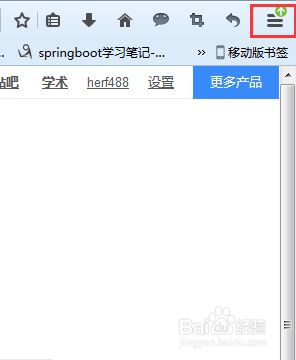
2、点击打开菜单按钮后,弹出如下图窗口,然后点击选项图标按钮;
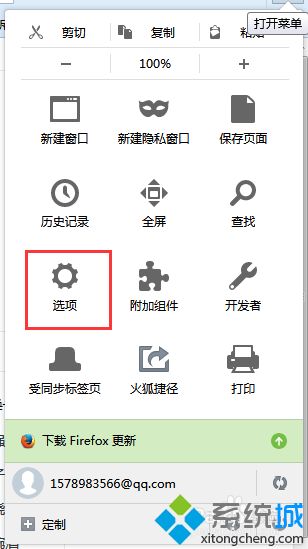
3、点击完选项后跳转到如下图页面,然后点击【隐私与安全】;
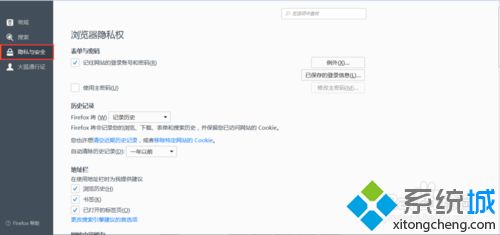
4、点击完【隐私与安全】后,找到清空近期历史记录链接,然后点击清空近期历史记录链接;
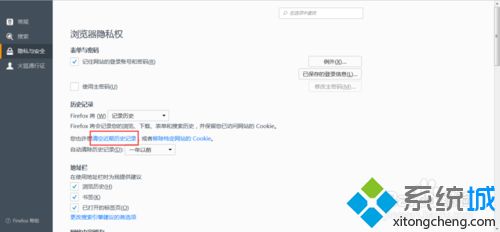
5、点击完清空近期历史记录链接后,弹出如下图窗口,然后勾选要清空的选项,选择要清除的时间范围;

6、最后选择完要清空的选项和清空时间范围后,点击【立即清除】即可清除火狐浏览器缓存。
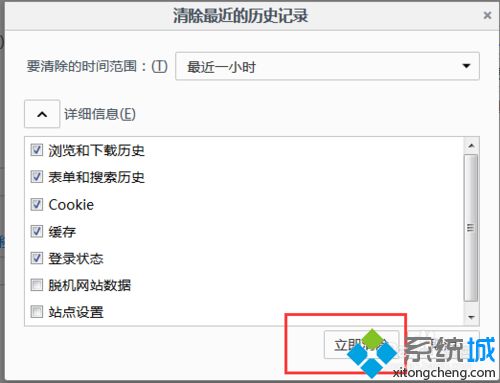
上述教程步骤内容是win10清除火狐浏览器缓存的方法,清除缓存后浏览器打开速度也变快许多。
相关教程:如果清除火狐浏览器可以缓存视频的浏览器重置火狐浏览器电脑怎样下载火狐浏览器我告诉你msdn版权声明:以上内容作者已申请原创保护,未经允许不得转载,侵权必究!授权事宜、对本内容有异议或投诉,敬请联系网站管理员,我们将尽快回复您,谢谢合作!










